本文在于讲解如何在云服务器上配置Java的环境,从而使得javaweb项目能够通过公网访问
Tomcat http://tomcat.apache.org/
使用wget下载
wget https://archive.apache.org/dist/tomcat/tomcat-9/v9.0.24/src/apache-tomcat-9.0.24-src.tar.gz
然后解压文件 tar -zxvf
tar -zxvf apache-tomcat-9.0.24-src.tar.gz
删除压缩包
rm -f apache-tomcat-9.0.24-src.tar.gz
修改文件名字为tomcat9
mv apache-tomcat-9.0.24-src.tar.gz tomcat9
到此tomcat9已经安装完成,下面开始安装jdk1.8
tar xvf jdk-8u74-linux-x64.tar.gz #解压文件
vi ~/.bash_profile 在文件的末尾添加以下内容 export JAVA_HOME=/usr/local/java/jdk1.8.0_74 export PATH=$PATH:$JAVA_HOME/bin:$JRE_HOME/bin
source ~/.bash_profile
没报错说明成功了
然后执行java -version,能正确显示版本信息则jdk安装成功

设置vi /opt/tomcat/bin/setclasspath.sh export JAVA_HOME=/opt/java/jdk1.8.0_191 export JRE_HOME=/opt/java/jdk1.8.0_191/jre

最后0.0.0.0:8080/访问。如果出现tomcat界面那么就是配置成功
下面是关于将javaweb项目上传到服务器实现公网访问
将myeclipse中的项目以war文件导出,如图所示
(1)右击项目名--导出--输入" war "--点击“war文件”
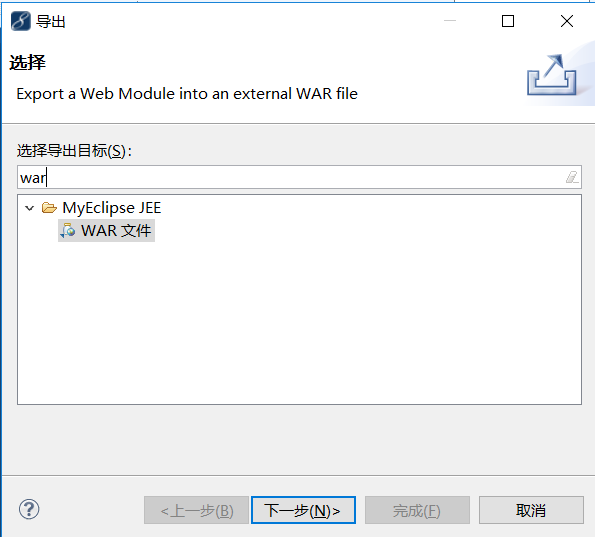
(2)在destination中选择项目导出的路径及文件名(可随意选择),勾选Optimize for a specific server runtime,点击“完成”
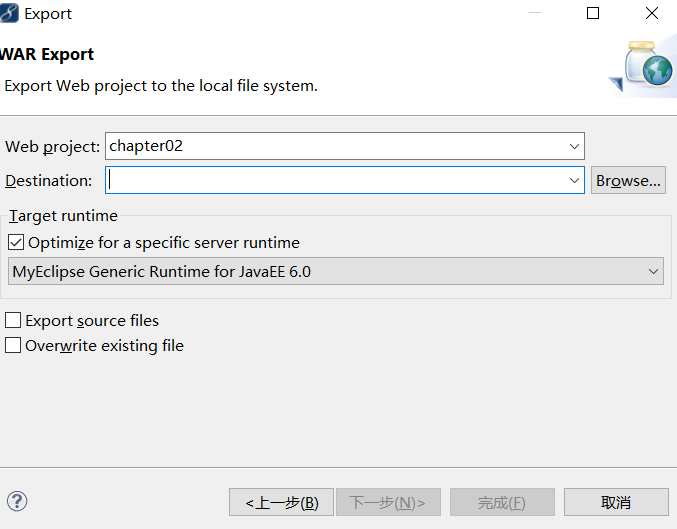
然后上传至tomcat中的webapp中的即可